В некоторых случаях, например, во время синхронизации при получении электронной почты или после переноса наших электронных писем со старого компьютера на новый, в Outlook могут быть обнаружены дубликаты сообщений электронной почты. Удаление повторяющихся элементов в Outlook можно выполнить вручную, но это трудоемкий процесс, или это можно сделать с помощью программы, предназначенной для этой работы, всего за несколько минут.
В этой статье мы объясним, как удалить повторяющиеся элементы в Outlook с помощью бесплатной программы под названием ODIR (Средство удаления повторяющихся элементов Outlook). ODIR - отличная программа, потому что она может удалить все повторяющиеся элементы не только из ваших почтовых папок, но и из вашего списка контактов, вашего календаря, ваших задач или даже ваших заметок.
Примечания:
- ODIR (Outlook Duplicate Items Remover) отлично работает с 32-битными версиями Outlook 2000, Outlook 2003, Outlook 2007 и Outlook 2010.
- ODIR не работает в 64-битных версиях MS Outlook.
Как удалить все повторяющиеся элементы в электронной почте, контактах, задачах или календаре Outlook.
Шаг 1. Загрузите и установите ODIR (средство удаления повторяющихся элементов Outlook).
1. Вы можете скачать ODIR из здесь.
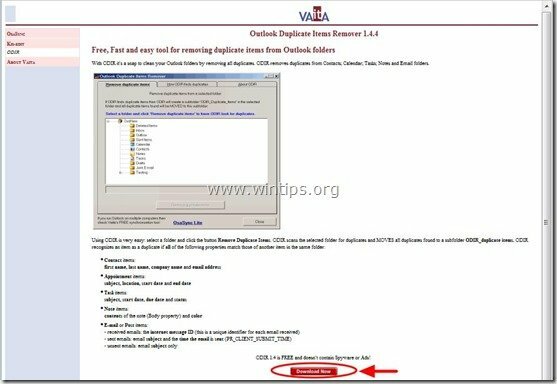
2. Нажмите "Бегать" установить ODIR - Outlook Duplicate Items Remover - немедленно или сохраните «ODIR.exe» на свой компьютер, чтобы установить программу позже.

3. Нажмите "Следующий»В мастере установки ODIR и переходите к шагам установки.
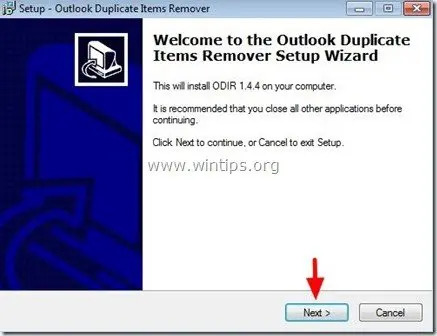
4. “Принять договор", А затем нажмите"Следующий" продолжать.
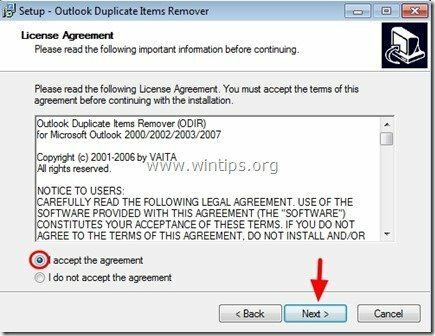
5.Закрывать ваш Перспективы программу, а затем нажмите «Следующий" снова
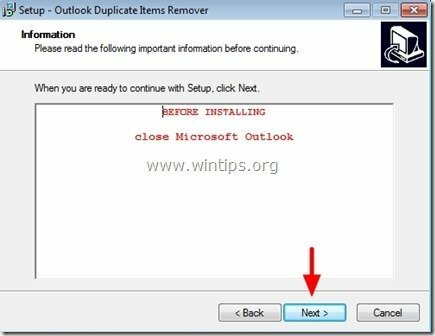
6. Укажите место назначения или оставьте место по умолчанию и нажмите «Следующий" снова.
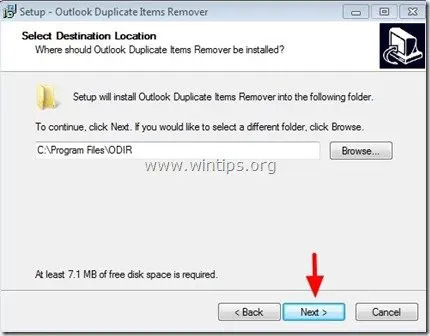
7. Укажите новую папку в меню «Пуск» или оставьте значение по умолчанию и нажмите «Следующий" снова.
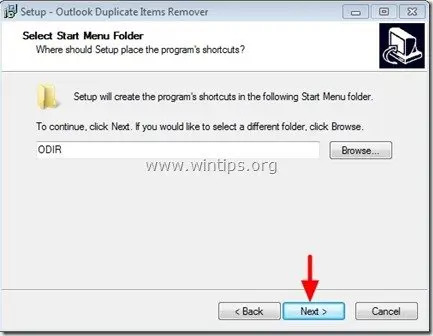
8. Проверьте свой выбор и нажмите кнопку «Установить», Чтобы начать установку ODIR.
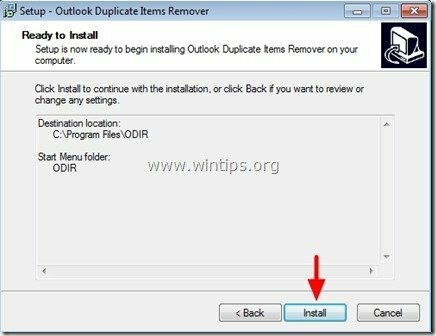
9. Наконец нажмите «Заканчивать" выходить ODIR установка.
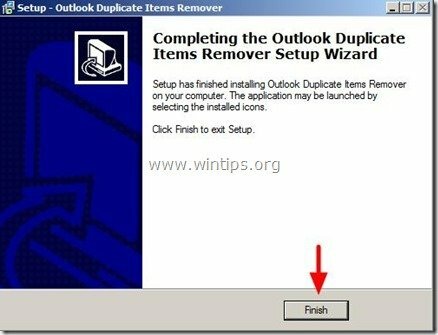
Шаг 2. Как использовать ODIR (Outlook Duplicate Items Remover) для удаления повторяющихся писем, контактов и задач в Outlook.
1. Откройте вашу программу «Outlook».
2. В главном меню Outlook выберите ODIR > Удалить повторяющиеся элементы. *
* В Outlook 2010 вы найдете ODIR в разделе «Надстройки”Таб.
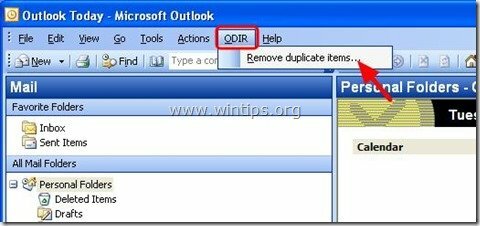
3. В Средство удаления повторяющихся элементов Outlook В главном окне выберите папку, из которой вы хотите удалить повторяющиеся элементы (например, ваш «Входящие»), а затем нажмите кнопку «Удалить повторяющиеся элементы" кнопка.
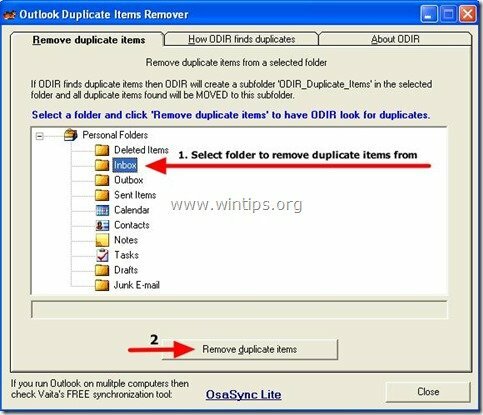
4. Дождитесь завершения процесса удаления дубликатов, а затем Закрыть «ODIR»Программа.
5. Теперь под выбранной вами папкой для поиска дубликатов вы найдете новую папку с именем «ODIR_Duplicate_Items”. Внутри этой папки вы можете просмотреть все найденные дубликаты писем, а затем безопасно удалить их.
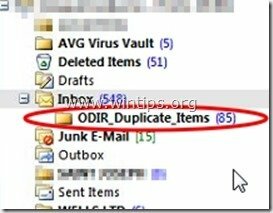
Готово!